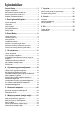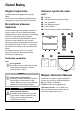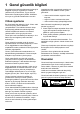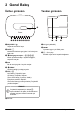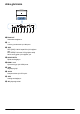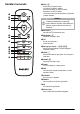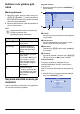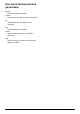User manual
Genel Bakış 9
Kullanıcı ara yüzüne göz
atma
Menü gezinmesi
1 Navigasyon işlemi, gezinme tuşları aracılığı ile
(,, À,Á), ve ¿ cihazınızda bulunan
kontrol paneli üzerinden veya uzaktan kumanda
yardımı ile gerçekleştirilebilir.
2 Seçilen ayarlar daima bir çubuk ile işaretlenir ve
yazı türü siyaha döner.
Seçenek menüsü ve kısa yol
menüleri
Ayarlar, seçenekler menüsünden veya çeşitli kısa
yol menüleri içerisinden yapılabilir.
Seçenek menüsü
1 Seçenek menüsünü seçmek için SEÇENEK/ Ă
tuşunu kullanın.
1 Üst bar
Mevcut seçili konumdaki ayarı detaylı açıklama
ile görüntüler.
2 Durumu barı
Kaynağı değiştirdikten sonra mevcut seçilen
durum, durum barında görüntülenir.
3 Ana menü
İstenilen ayarı / tuşu ile seçin ve tuşu
ile onaylayın.
4 Alt menü
Ek ayarlar yapılabilir. İstenilen ayarı //À/
Á tuşu ile seçin ve tuşu ile onaylayın.
Kısa yol menüleri
Hızlı seçim yapmak için aşağıdaki kısa yol
menüleri kullanılabilir: Kaynak, Smart Ayarları,
Format ve 3D.
Kısa yol penceresi daima ekranın sağ köşesinde
açılır.
1 İstenilen kısa yol menüsünü ilgili tuşa basarak
seçin (örn. KAYNAK/ÿ tuşu).
NOT
Aşağıda kızılötesi uzaktan kumanda (IR)
ile gezinme işlemini nasıl
gerçekleştireceğiniz anlatılmıştır.
Tuşlar Aksiyon
veya Menü içerisinde aşağı ve
yukarı gezinir.
À veya Á Seçenekleri değiştirir /
seçimleri onaylar (hangi
menüde olduğuna bağlı
olarak).
Seçimi onaylar / bir menü
geriye döner.
Son seviyede, tuşu bir
ayarı onaylar ve en son
açılan alt menüye döner
(hangi menüde olduğuna
bağlı olarak).
¿ Bir seviye ileri gider.
¿ tuşu bir ayarı iptal eder
veya menüden çıkış yapar
(hangi menüde olduğuna
bağlı olarak).
OK
OK
OK
Source
Image
3D
Sound
System
Information
HDMI1
HDMI2
HDMI3
VGA
AV-In
Bluetooth speaker
Source settings
a
d
c
b
HDMI1
HDMI 1
HDMI 2
HDMI 3
VGA
AV-IN
Blutetooth speaker
OK
Source